3 parasta muuntajaa VOB-tiedoston muuntamiseksi GIF-muotoon
VOB-tiedostot ovat DVD-levyillä yleisimmin nähtyjä tiedostoja, jotka voivat sisältää lähes kaiken datan, kuten navigoinnin, valikon, tekstityksen, videon, äänen jne. Myös tämä tiedostomuoto voi helposti tallentaa toisto-ohjelmia, mutta silti sitä on vaikea tallentaa työpöydällesi. Voit jakaa joitain VOB-muodon videon kohokohtia muille sosiaalisen median alustoille helposti ja tehokkaasti. Hienoin muoto, jota voit käyttää, on GIF-muoto, vaikka tämä muoto ei tue äänitiedostoja, se on silti paras muoto jaettavaksi maailmanlaajuisesti. Joten saadaksesi enemmän käsitystä siitä, mistä puhumme, jatkamme työkalulla, jolla voit muuntaa VOB-tiedoston GIF-muotoon, jotta voit katsella sitä ja jakaa sen maailmalle.
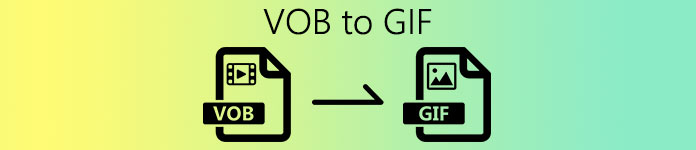
Osa 1. 3 eri menetelmiä VOB-tiedoston muuttamiseksi GIF-muotoon
Tapa 1. Käytä työpöytäohjelmistoa – FVC Free Video Converter
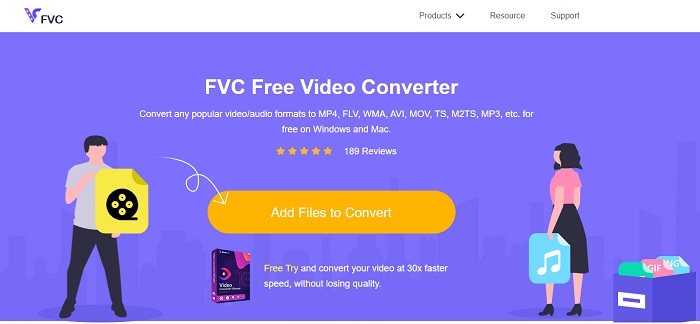
Paras muuntamiseen kehitetty online-muunnin VOB-tiedosto GIF-muotoon FVC:n toimesta, FVC Free Video Converter. Vaikka tämä työkalu on ilmainen, siitä puuttuu kuitenkin muutama muoto, mutta perusmuodot on esitetty tässä. Lisäksi voit muuttaa videotiedoston bittinopeutta, fps:ää ja resoluutiota tässä verkkotyökalussa. Tässä ei kuitenkaan esitetä tärkeitä muokkausominaisuuksia, kuten videon ja äänen parantamista, GIF-tiedostojen luomista tai äänen tehostamista. Mutta muunnos on paljon nopeampi kuin fConvert, eikä tämän työkalun verkkosivulla ole ärsyttäviä mainoksia. Joten tietääksesi kuinka tämä työkalu toimii, sinun on noudatettava alla olevia ohjeita ja opittava parhaasta verkkotyökalusta, jota voit käyttää ilmaiseksi.
Vaiheet FVC Free Video Convertin käyttämiseen muuntamiseen verkossa
Vaihe 1. Napsauta yllä olevaa hyperlinkkiä, joka osoittaa sivuston pääsivuston FVC Free Video Converter
Vaihe 2. Klikkaa Lisää tiedostoja muuntaa ja etsiä VOB-tiedosto ja avata se.
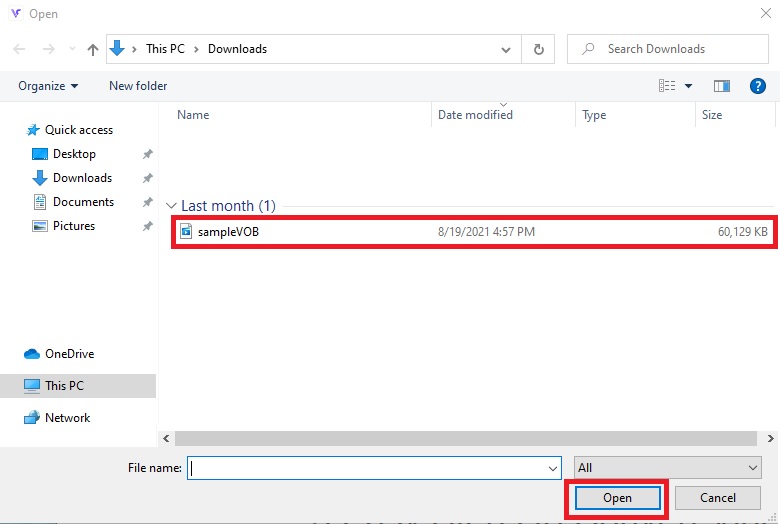
Vaihe 3. Valitse muoto, jossa haluat lopullisen tulosteen olevan alempi osa napsauta sitten sitä.
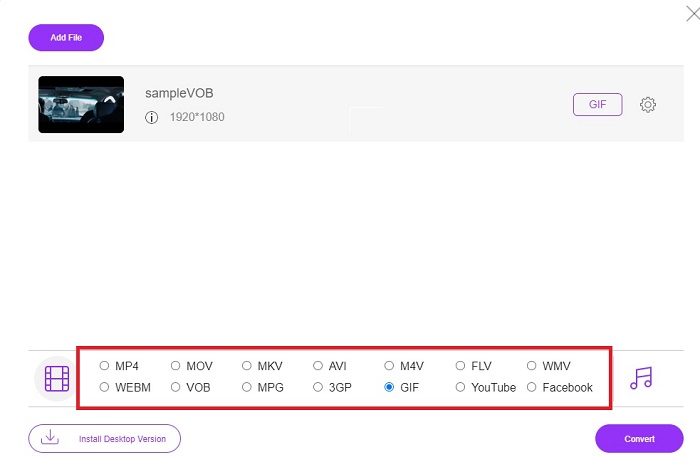
Vaihe 4. Aloita muuntaminen napsauttamalla Muuntaa.
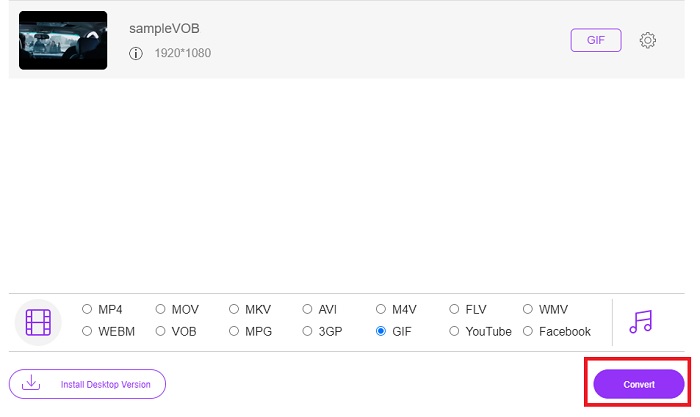
Vaihe 5. Voit etsiä juuri aiemmin tekemäsi muunnetun VOB-tiedoston napsauttamalla kansiomainen -painiketta avataksesi tiedostokansion, jossa muunnostiedosto on.
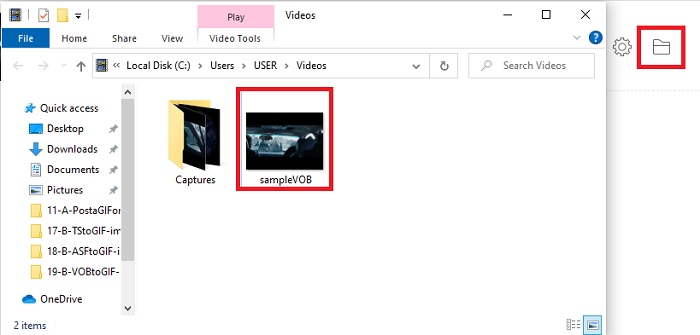
Tapa 2. Käytä ilmaisohjelmaa – FVC Free Video to GIF Maker
Jos verkkotyökalu on hämmästyttävä, opi kuinka muuntaa .vob-tiedosto GIF-muotoon avulla FVC: n ilmainen video GIF Makeriin. Jos muuntaminen on ongelmasi, ratkaistaan se tämän ilmaisen ladattavan työkalun avulla. Koska se tukee enemmän muotoja kuin ilmainen online-työkalu ja myös perusmuokkausominaisuudet. Mutta tällä työkalulla ei ole merkittäviä muokkausominaisuuksia, kuten lopullinen muunnin, jonka FVC voi tarjota sinulle. Lopullisen muuntimen lisäksi voit edelleen käyttää tätä, koska siitä tuli yksi parhaista työkaluista muuntaa turvallisesti ja tehokkaasti. Lisäksi se on paljon nopeampi kuin mikään verkkopohjainen työkalu, jota voit käyttää verkossa. Joten jos haluat nopeamman ja tehokkaan muunnoksen, noudata alla olevia ohjeita.
Vaiheet FVC:n ilmaisen videon käyttämiseen GIF Makeriin muuntamiseen offline-tilassa
Vaihe 1. Lataa FVC Free Video GIF Makeriin PC- tai Mac-asemallesi. Muuta sitten asetuksia ja napsauta Valmis asennuksen jälkeen tallentaaksesi muutokset.
Ilmainen latausWindows 7 tai uudempiSuojattu lataus
Ilmainen latausMacOS 10.7 tai uudempiSuojattu lataus
Vaihe 2. Lisää tiedostot käyttöliittymään napsauttamalla Lisää tiedosto -painiketta käyttöliittymän vasemmassa yläkulmassa. Napsauta sitten avata liittääksesi VOB-tiedoston pääliittymään.
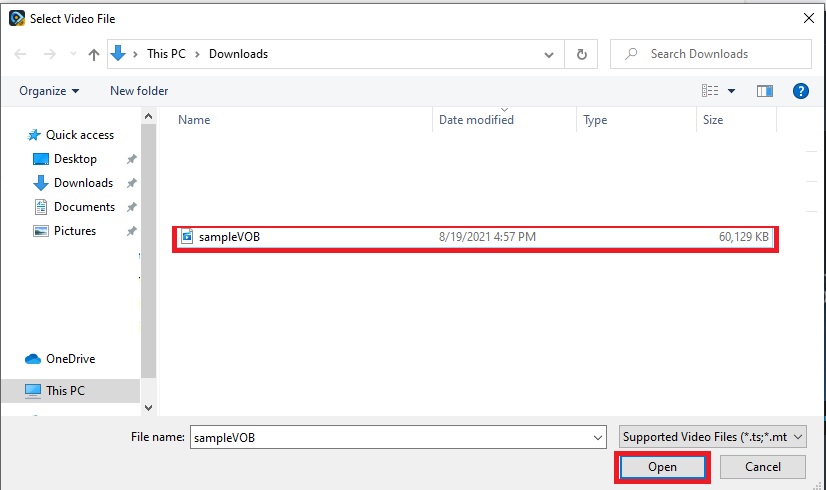
Vaihe 3. Muuta muotoa napsauttamalla Profiili ja päätä lopullinen tulos, jonka haluat sen olevan.
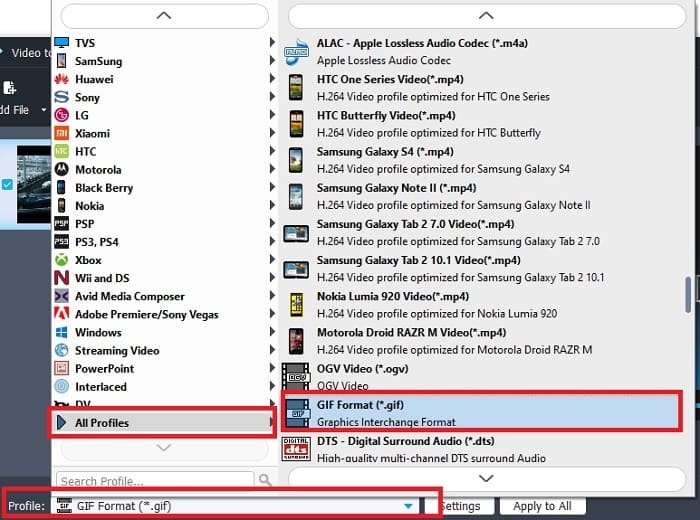
Vaihe 4. Aloita VOB-tiedostojen muuttaminen painamalla Muuntaa -painiketta.

Vaihe 5. Etsi tiedosto tiedostonhallinnasta ja katso aiemmin tekemäsi muunnettu VOB-tiedosto.
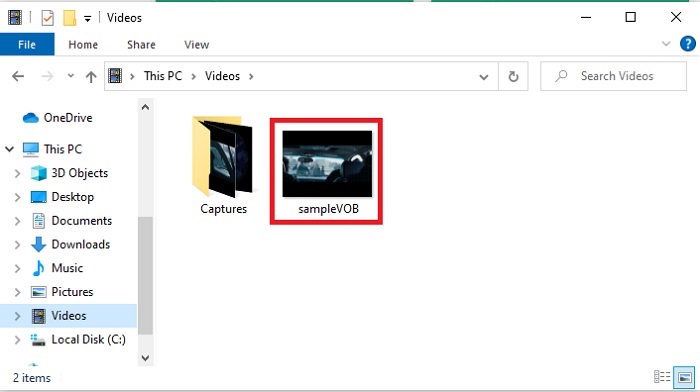
Tapa 3. Käytä online-työkalua – fConvert
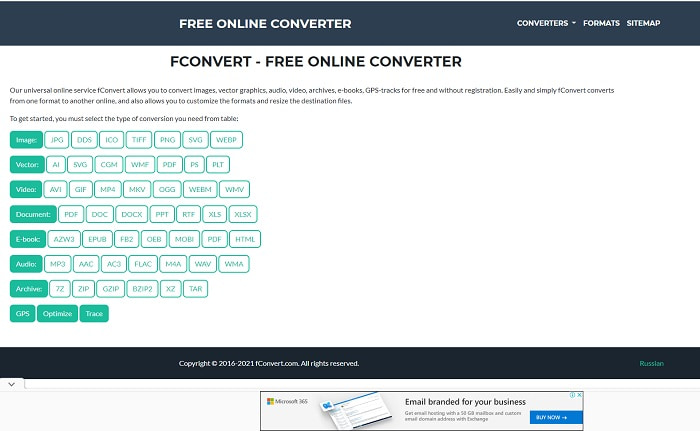
Toinen online-työkalu, jolla voit muuntaa VOB-tiedostoja, on fConvert. Tämän verkkotyökalun avulla käyttäjä voi muuntaa minkä tahansa mediatiedostomuodon uudempaan käytettäväksi. Mutta verkkosivustolla on joitain ärsyttäviä mainoksia. Vaikka mainokset ovat edelleen hallittavissa, sen pääsivuston mainokset ovat ärsyttäviä. vaikkakin fConvert tukee melkein kaikkia muunnoksia, joita voit tehdä, mutta muoto on silti pienempi kuin FVC Free Video Converter. Lisätietoja, jos käynnistät muuntimen, siellä on paljon mainoksia kuin verkkosivustolla, joten ole varovainen, ettei sinua siirretä toiselle verkkosivustolle.
Vaihe 1. Avaa hakukoneesi ja etsi työkalun pääsivusto.
Vaihe 2. Valitse muunnosprosessi, jonka haluat suorittaa.
Vaihe 3. Lisää sitten muunnettava tiedosto ja odota valmistumista.
Osa 2. Usein kysytyt kysymykset VOB:n muuntamisesta GIF-muotoon
Mikä on VOB-tiedosto?
VOB voi sisältää multiplex-stream-datalomakkeen DVD-levyille ja suurimman osan ajasta tämä muoto on myös salattu. Tästä huolimatta VOB-tiedostoja ei voida helposti kopioida DVD-levyille tämän muodon tarjoamien rajoitusten vuoksi. Jos pakotat repimään .vob-tiedoston, on mahdollista, että lopputuloksena on paljon kadonneita tietoja tai jos olet onnekas, mahdollisuus kopioida oikein on hyvin pieni. Voit kuitenkin ladata VOB-tiedostoja Internetistä, mutta et voi toistaa niitä puhelimillasi tai pöytätietokoneillasi, jos sinulla ei ole oikeaa tiedostoa. On mahdollista, että tämän tiedoston kaltaista ilmoitusta ei tueta tai tämä tiedosto on salattu, näytetään näytölläsi.
Missä voin toistaa VOB-tiedostoni muuntamatta sitä?
Sen muuntaminen on ihanteellinen ratkaisu tämän ongelman ratkaisemiseen. Mutta jos et halua, että sen muuntaminen häiritsee sinua, voit toistaa sen täällä. FVC on myös tuonut sinulle tämän mediasoittimen, jotta voit toistaa kaikkia jo kohtaamiasi ei-toistettavia formaatteja. Blu-ray-soitin on yksi ratkaisuista toistaa kelpaamaton VOB-tiedosto ilman toista ohjelmistoa. Joten lataa tämä työkalu napsauttamalla alla olevaa linkkiä. Lataa Blu-ray-soitin PC:lle Lataa Blu-ray-soitin Macille
Kumpi on parempi: VOB vai MP4?
Jos aiomme tallentaa tiedoston DVD- tai CD-levyille, on parempi käyttää VOB-tiedostoja kuin MP4-tiedostoja. Koska tämä tiedosto on paljon pienempi, voit tallentaa enemmän laatua menettämättä. Mutta jos haluat tallentaa sen puhelimeesi tai työpöydällesi, MP4 on paljon parempi kuin VOB-tiedosto. Jos haluat muuntaa MP4:n VOB:ksi tai päinvastoin, voit hyödyntää videonmuunnintyökalua, kuten FVC Free Video Converteria muotomuunnoksen saavuttamiseksi.
Meneekö sen laatu VOB:n muuntamisen jälkeen?
Tämä on mahdollista vain, jos käytät väärää muuntajaa. Vaikka muuntaminen saattaa näyttää helpolta, muuntimen valitseminen on vaikeampaa kuin luulet. Jos haluat kokea ilmiömäisen muuntamisen, sinun on ladattava FVC Video Converter Ultimate ja testattava se itse. Lataa FVC Video Converter Ultimate PC:lle Lataa FVC Video Converter Ultimate Macille
Johtopäätös
Keskustelun lopettamiseksi, jos kohtaat uudelleen VOB-tiedostoja, joita ei voi toistaa, sinun on harkittava niiden muuntamista toistettavaan muotoon. Vaikka FVC Video Converter Ultimatea ei mainita tässä, tämän työkalun tarjoama muunnosprosessi on nopea, helppo, tehokas ja tehokas toisin kuin muut. Jos haluat tutustua työkaluun, sinun on ladattava se PC- tai Mac-tietokoneellesi heti.



 Video Converter Ultimate
Video Converter Ultimate Näytön tallennin
Näytön tallennin


